|
Quan trọng Access Services 2010 và Access Services 2013 đang bị xóa khỏi bản phát hành tiếp theo của SharePoint. Chúng tôi khuyên bạn không nên tạo ứng dụng web mới và nên di chuyển các ứng dụng hiện có sang một nền tảng khác, chẳng hạn như Microsoft Power Apps. Bạn có thể chia sẻ dữ liệu Access với Dataverse. Đây là cơ sở dữ liệu đám mây để bạn có thể xây dựng các ứng dụng Power Platform, quy trình làm việc Tự động hóa, Virtual Agents và nhiều nội dung khác cho web, điện thoại hoặc máy tính bảng. Để biết thêm thông tin, hãy xem Bắt đầu: Di chuyển dữ liệu Access sang Dataverse. |
Khi tạo ứng dụng web từ màn hình bắt đầu của Access, bạn cần chọn một vị trí web cho ứng dụng đó. Đây là site mà mọi người sẽ vào khi họ dùng ứng dụng.
Quan trọng: Trước khi bạn có thể tạo ứng dụng Access trên web, bạn cần có triển khai SharePoint tại cơ sở. Ứng dụng Web Access không hoạt động với Microsoft 365. SharePoint là gì?
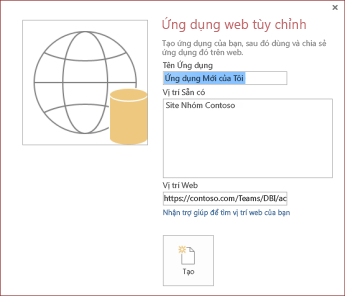
Nếu bạn đã đăng nhập vào một site SharePoint tại cơ sở có kích hoạt dịch vụ Access, bạn sẽ thấy một hoặc nhiều lựa chọn trong danh sách vị trí sẵn có .
Nếu bạn không nhìn thấy vị trí bạn muốn trong danh sách Vị trí Sẵn có, hãy nhập một địa chỉ web thay thế trong hộp Vị trí Web. Nếu bạn sao chép và dán URL từ site của bạn mở trong trình duyệt web của bạn, hãy bỏ qua "_layouts" và tất cả mọi thứ theo sau nó. Ví dụ, hãy nhập: https://contoso.sharepoint.com/sites/sales/
Ngay khi bạn đã chọn hoặc gõ một vị trí và điền vào hộp Tên Ứng dụng, hãy bấm Tạo.
Lưu ý: Nếu bạn nhìn thấy “Đã xảy ra lỗi ở máy khách trong khi tìm cách liên lạc với máy chủ http://,” thì có thể bạn đã để trống hộp Vị trí Web hoặc có thể Access không nhận ra site mà bạn đang thử dùng. Bạn sẽ cần phải có quyền "toàn quyền kiểm soát" vào trang web của bạn để tạo một ứng dụng Access. Nếu bạn gặp khó khăn khi tạo ứng dụng, hãy liên hệ với người quản trị site của bạn.
Sử dụng máy chủ SharePoint tại cơ sở của bạn
Nếu bạn có quyền truy nhập vào một site SharePoint tại tổ chức của bạn và các dịch vụ Access được bật, danh sách vị trí sẵn có và hộp vị trí web sẽ hiển thị thư mục gốc cho site đó. Nếu người quản trị site trong tổ chức của bạn đã chỉ định các vị trí khác nhau cho các ứng dụng, thì thay vào đó bạn sẽ thấy các vị trí đó được liệt kê.
Muốn tạo một cơ sở dữ liệu Access trên máy tính?
Nếu bạn chỉ muốn tạo cơ sở dữ liệu Access trên PC, hãy quay lại và chọn mẫu cơ sở dữ liệu trên máy tính thay vì một mẫu ứng dụng Access. Sau đó, chúng tôi sẽ không làm phiền bạn về việc chọn một vị trí web. Mẫu cơ sở dữ liệu trên máy tính bao gồm "màn hình nền" trong tên và không bao gồm biểu tượng hình cầu. Ví dụ: "cơ sở dữ liệu bàn làm việc trống" hoặc "liên hệ trên máy tính." Để xem thêm mẫu, hãy dùng hộp tìm kiếm phía trên các mẫu trên màn hình bắt đầu.










